如何给笔记本电脑设置合上盖子后不断开无线网络
我们在使用笔记本电脑的时候,经常关闭盖子后,出现断网的情况,如果不希望断网,该怎么操作呢?今天就跟大家介绍一下如何给笔记本电脑设置合上盖子后不断开无线网络的具体操作步骤。
1. 首先打开电脑,找到任务栏右下方的网络连接图标,选中后右键,在打开的菜单中,选择 打开网络和共享中心选项;


2. 如图,在打开的网络和共享中心页面,点击左上方的 更改适配器设置选项;
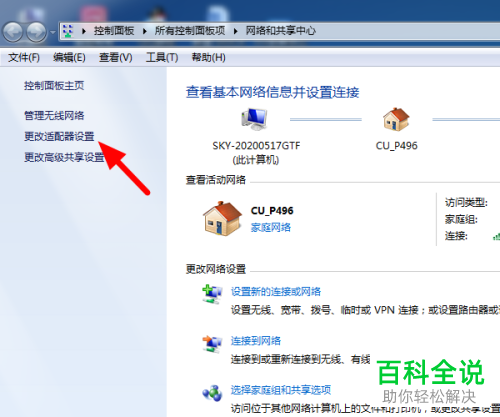
3. 进入网络连接页面后,找到我们的无线网络,选中后右键,在打开的菜单中,选择 属性选项;
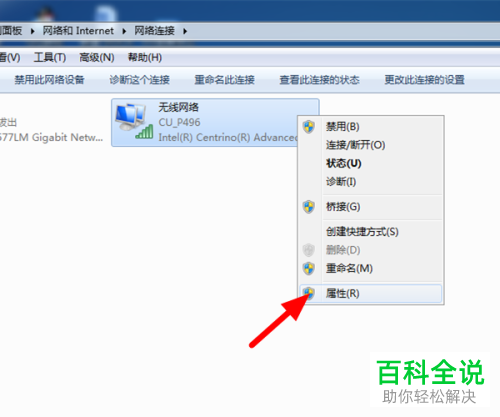
4. 如图,在弹出的无线网络属性窗口中,点击右上方的 配置按钮;
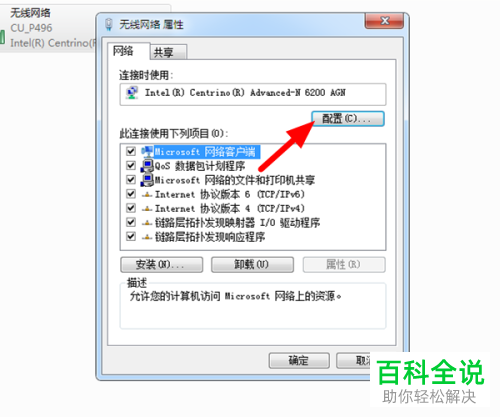
5. 如图,在弹出配置提醒的窗口中,点击 是;
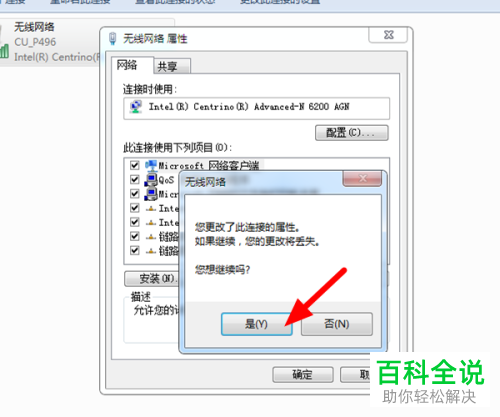
6. 接下来,在属性窗口中,上方切换到 电源管理选项下;
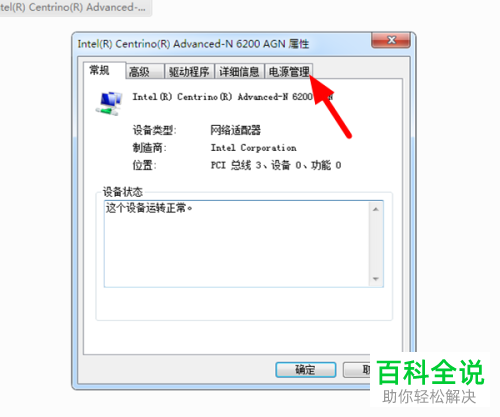
7. 然后将窗口中的允许计算机关闭此设备以节约电源选项前面的勾选取消
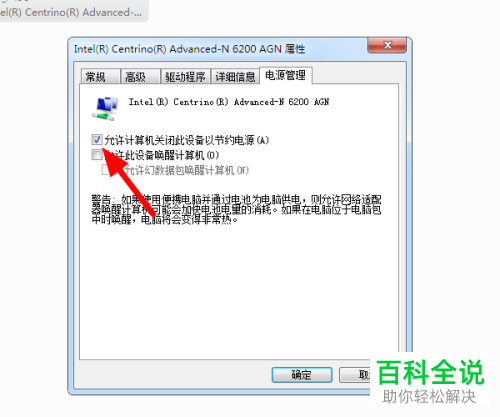
8. 最后,点击底部的确定按钮保存设置即可完成。
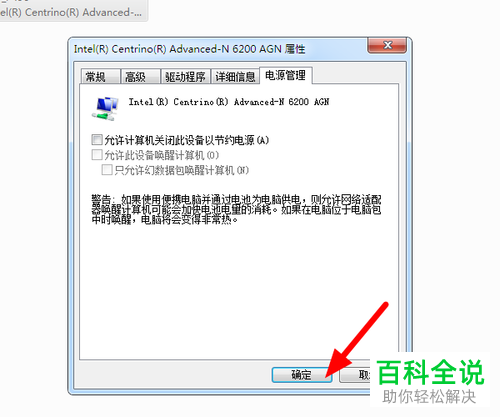
以上就是如何给笔记本电脑设置合上盖子后不断开无线网络的具体操作步骤。
赞 (0)

